
Cara Menampilkan Ekstensi File Pada Windows 7-Ekstensi file merupakan sebuah penanda yang ditetapkan sebagai akhiran untuk sebuah nama file komputer.Ekstensi file memperlihatkan karakteristik dari isi file serta tujuan penggunaannya.
Secara umum,ekstensi file mengandung 3 (tiga) karakter,terdiri dari gabungan antara huruf dan angka yang secara textual mewakili jenis dari file tersebut.Ekstensi file terletak di akhir nama file dengan karakter titik sebagai pemisah keduanya.
Ekstensi file sering dianggap sebagai metadata yang digunakan oleh system operasi untuk mengetahui informasi dari file tersebut.
Setiap software yang berfungsi sebagai penghasil file biasanya memiliki ekstensinya sendiri.Sebagai contoh: Microsoft Office Words akan menghasilkan file dengan ekstensi .doc,Winrar dengan ekstensi.rar.Photoshop dengan.PSD.7-Zip dengan.7z, dan masih banyak yang lainnya.
Belum lagi file-file yang dibuat untuk pengembangan software dan kebutuhan sistem operasi misalnya seperti .exe,.com,.bat,.dll,.apt,.cab dan lain sebagainya. Itulah alas an mengapa terdapat begitu banyak jumlah ekstensi file yang ada saat ini.
Cara termudahnya adalah dengan memahami tujuan dari penggunaan ekstensi file tersebut.untuk tujuan apa file tersebut digunakan dapat membantu anda mengingat ekstensi dari file tersebut.jika sistem tidak bisa menemukan program yang dapat menangani ekstensi file tersebut maka komputer tidak dapat menjalankan file tersebut.
Di Windows 7 ekstensi file tidak ditampilkan pada windows explorer.ini untuk mencegah terjadinya kesalahan dalam pemberian dan penggantian nama file yang dilakukan oleh pengguna.dengan kata lain sistem operasi tidak mengenali ekstensi dari jenis file yang sedang anda jalankan ingatlah bahwa jenis file akan berkaitan dengan ekstensi file
Cara Menampilkan Ekstensi File Pada Windows 7
1. Pilih tombol Start > Control Panel > Appearance and Personalization.

2. Muncul jendela baru klik kelompok Folder Options.

3. Di kotak dialog Folder Options yang muncul pastikan anda berada di tab view.
hilangkan tanda centang di kotak centang (check box) bertuliskan
Hide extensions for known file types kemudian klik tombol apply dan ok
untuk mengakhiri.
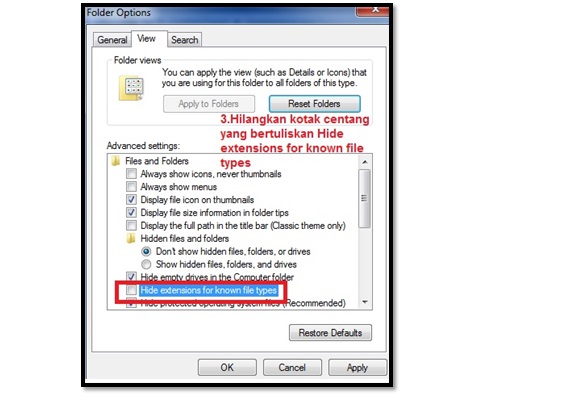
4. Sekarang ekstensi file langsung ditampilkan di belakang nama file.

Itulah tutorial cara menampilkan ekstensi file pada windows 7 yang digunakan untuk melihat ekstensi sebuah file guna keperluan debug atau fungsi-fungsi lanjutan lainnya.agar anda tidak membingungkan sistem operasi ketika membuka file dapat merujuk ke program yang berjalan dengan tepat.
Semoga bermanfaat bagi anda
Wassalamualaikum Wr.Wb
Be the first to comment